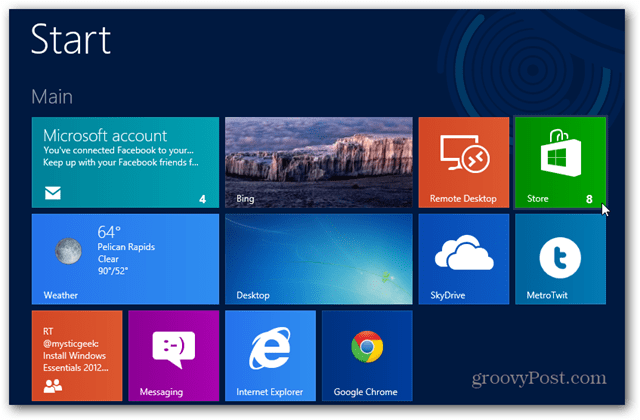Последњи пут ажурирано

Коришћење Ви-Фи приступне тачке са вашег Андроид телефона је од помоћи, али само ако функционише. Ако се ваша Андроид приступна тачка стално искључује, користите овај водич да бисте то поправили.
Ако вам је потребан приступ интернету, можете подесите мобилну приступну тачку на свом Андроид уређају и повежите своје гаџете са њим. Ова функција је посебно корисна на локацијама где је Ви-Фи веза неправилна или недоступна.
Конвертовањем свог Андроид уређаја у мобилну приступну тачку, можете да креирате привремену мрежу да повежете своје рачунаре или друге гаџете заједно (и са интернетом). Као резултат тога, када сте у невољи, ваш паметни телефон или таблет, опремљен везом за пренос података, може послужити као примарно чвориште за приступ интернету.
Међутим, можете се суочити са ситуацијом у којој се Андроид приступна тачка више пута искључује када покушавате да је користите. Ако вам се то догоди, ево неколико решења која можете покушати да решите проблем.
Поново покрените свој Андроид уређај
Понекад се веза за пренос података губи док користите Андроид уређај као приступну тачку. Пошто нема података, то доводи до заустављања хотпота. Ако се то догоди, очигледан први корак је да поново покренете телефон да бисте вратили погођене функције, апликације и друге процесе.
Поновно покретање уређаја разликује се од модела до верзије Андроид-а. Обично можете држати Снага дугме или комбинацију Снага и Волуме дугмад. Ако нисте сигурни, консултујте локацију за подршку произвођача уређаја за комбинацију дугмади.
Појавиће се екран који вам показује опције искључивања и напајања. Додирните Поново покренути дугме и сачекајте да се процес поновног покретања заврши. Пријавите се поново на телефон, поново покрените приступну тачку и повежите своје уређаје.
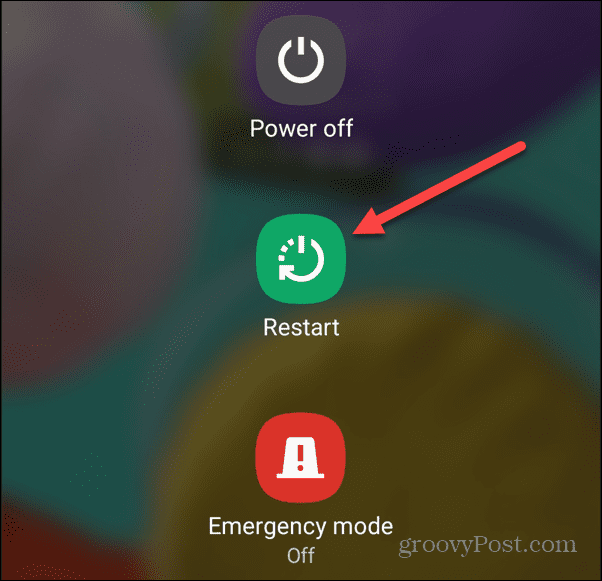
Проверите подешавања приступне тачке и мреже
Када поново покренете телефон и приступна тачка се заустави, време је да потврдите и проверите подешавања приступне тачке и повезивања података. На пример, проверите своју мобилну (или мобилну) везу за пренос података са екрана за обавештења да бисте укључили или искључили функције.
Приступ дугмадима за обавештења се разликује од уређаја до уређаја, али обично укључује превлачење надоле од врха екрана. Када се прикаже, потврдите Мобилни подаци и опције Мобиле Хотспот су омогућене. Додирните да бисте укључили или искључили опције да бисте решили проблеме са повезивањем.
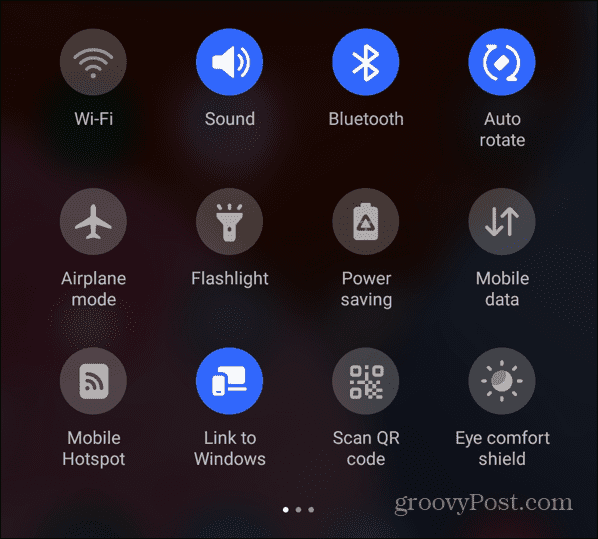
Да бисте проверили да ли ваша веза за пренос података ради, искључите Ви-Фи и прегледајте веб локацију или отворите апликацију. Такође, ако имате ограничен план података, ако сте прекорачили ограничење, то ће изазвати проблем са приступном тачком.
Управљајте подешавањима временског ограничења вруће тачке
Још једно подешавање које треба проверити су подешавања временског ограничења приступне тачке. Већина модерних телефона ће аутоматски искључити приступну тачку када уређај није повезан након одређеног времена. Ово може довести до тога да се ваша приступна тачка стално искључује.
Идите до напредних подешавања мобилне приступне тачке на свом уређају и потражите дугме за конфигурисање. Када уђете у напредна подешавања, промените временско ограничење приступне тачке на нешто што вам најбоље одговара. Обавезно сачувајте нову конфигурацију ако се то од вас затражи.

Ово подешавање варира између уређаја. На пример, Гоогле Пикел обезбеђује прекидач за искључивање функција временског ограничења приступне тачке. Самсунг Галаки, с друге стране, подразумевано поставља време на 20 минута, али можете да га промените или подесите на Никада временско ограничење.
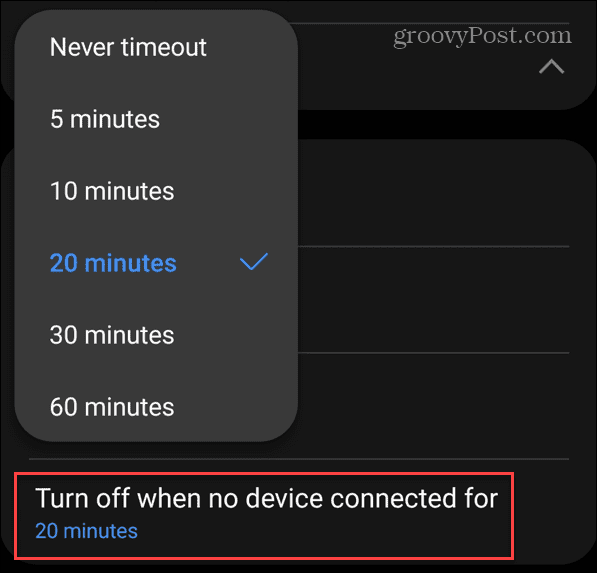
Онемогућите уштеду батерије на Андроиду
Ако се ваша Андроид приступна тачка стално искључује, опција за уштеду батерије може бити кривац. А ова функција ограничава одређене апликације, тако да можете да преживите дан без пуњења. Међутим, ова корисна функција се не препоручује док користите телефон као приступну тачку.
Финд тхе Уштеда батерије функцију у одељку подешавања на вашем Андроид уређају. Можда је на вашој траци за обавештења тако да се може укључити или искључити додиром.
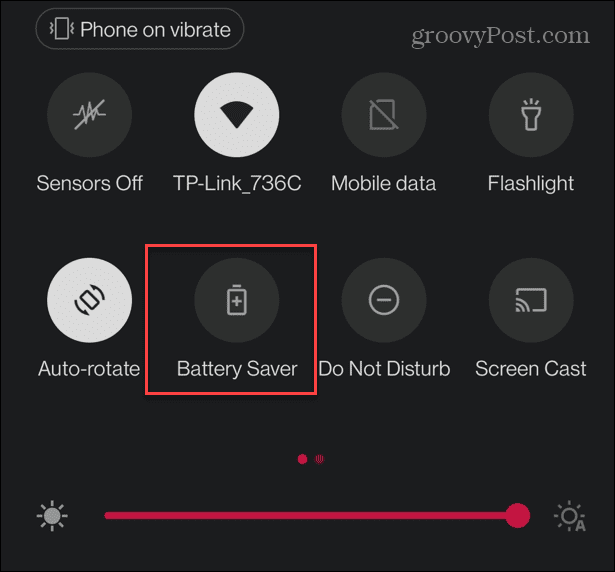
Или, ако га пронађете у подешавањима, обавезно искључите опцију уштеде батерије – можда је насловљена Штедња енергије уместо тога.
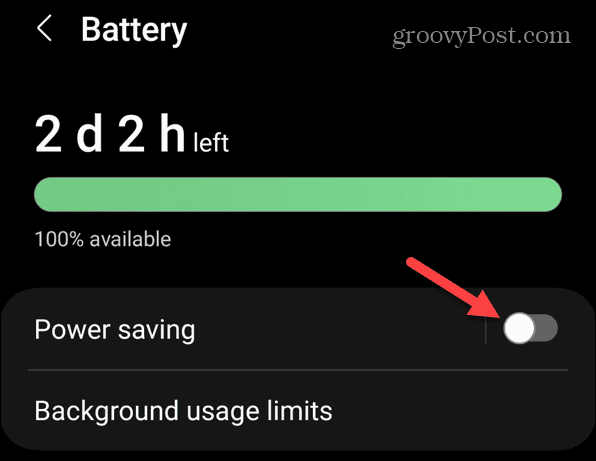
Ажурирајте свој уређај да бисте поправили Андроид Хотспот који се стално искључује
Ажурирања апликација и система пружају важне и често неопходне безбедносне исправке и исправке грешака. Ако се ваша приступна тачка стално искључује, то може бити грешка у систему или апликацији - исправка може бити удаљена неколико додира.
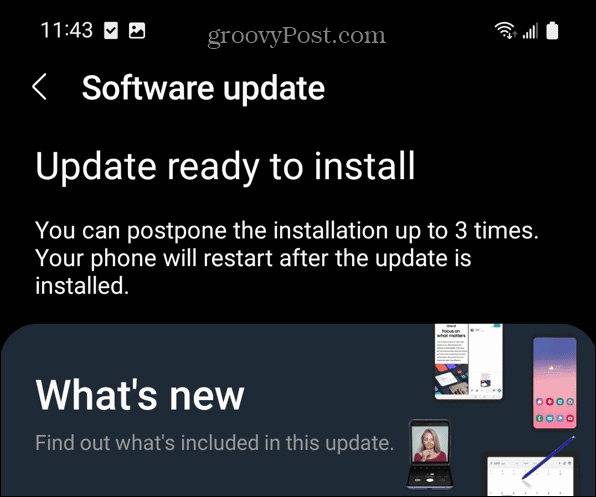
Поред ажурирања оперативног система телефона, требало би ажурирање апликација на Андроид-у. Понекад апликације које приступају мрежним подешавањима и раде у позадини могу узроковати затварање приступне тачке.
Након што ажурирате све, испробајте приступну тачку да видите да ли се стално искључује.
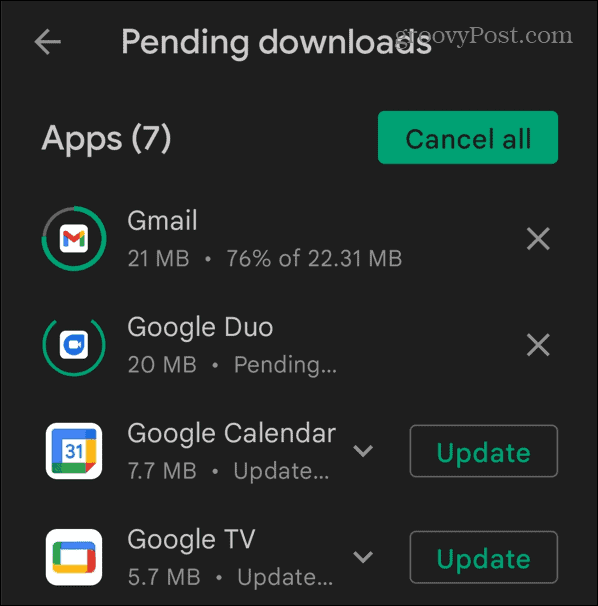
Онемогућите Ви-Фи повезивање
Ако је ваш хотспот уређај повезан на Ви-Фи, користиће ту везу пре ваше везе за пренос података. И не можете да користите свој Андроид уређај као приступну тачку са Ви-Фи.
Чак и ако ваш телефон није повезан на Ви-Фи, он непрекидно скенира нову или сачувану мрежу. Ово је посебно тачно ако имате Андроид подешен на аутоматски пронађите Ви-Фи.
Превуците екран да бисте приказали боју за обавештења и искључите је Ви-фи дугме.
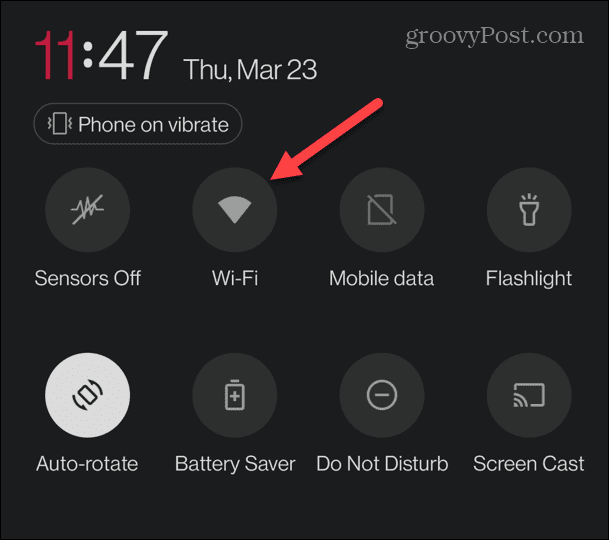
Такође, проверите сва доступна напредна подешавања мреже и искључите их. На пример, желећете да онемогућите све напредне поставке Ви-Фи везе које ће скенирати доступне мреже иако је Ви-Фи искључен.
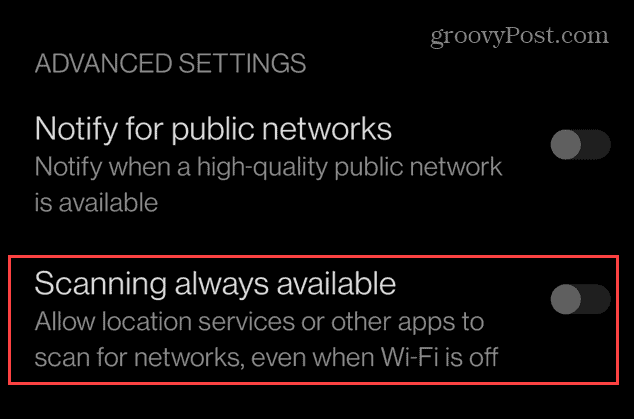
Поправите свој Андроид Хотспот
Ако користите Андроид уређај као приступну тачку и он се стално искључује, требало би да га поново покренете помоћу горе наведених решења. Без обзира да ли сте у невољи или желите веће брзине које ваш уређај пружа, приступна тачка за Андроид је увек од помоћи.
Постоји више што можете да урадите са мрежним подешавањима Андроид-а. На пример, можда желите да поделите Ви-Фи акредитиви на Андроид-у помоћу КР кода. Или, ако се Ви-Фи на Андроиду не повезује, можда ћете морати пронађите лозинку за Ви-Фи.
Постоји још Андроид савета и трикова које бисте можда желели да проверите. На пример, научите о враћање избрисаних контаката на телефону или ако треба да ограничите време проведено на свом уређају, проверите време испред екрана на Андроид-у.